习来源:Navigation Draw描述: http://developer.android.com/design/patterns/navigation-drawer.html
如何创建一个Navigation Drawer: http://developer.android.com/training/implementing-navigation/nav-drawer.html
第一次翻译,只能是大概,很多都是自己的话,内容也不多,,.如果有错请指正,谢谢了。
首先,这个控件是现在比较主流的,在很多app上都可以看到,左侧滑出主菜单,既节省空间,又方便,而且炫酷。关于上面那篇描述可以仔细去阅读一下(我还没来得及仔细看。。。)
下面开始翻译:
========================================
Navigation drawer在屏幕的左侧,控件主要包含了app的主菜单功能,不过一般情况下是隐藏的,通过手势(左侧边缘向右滑动),或者点击最上面应用程序图标,即可显示该控件。
下面主要描述了如何利用DrawerLayout api来实现这个控件。
1, 创建一个Drawer Layout
首先,在你的layout中,需要申明一个DrawerLayout作为最外部的layout,而这个layout里面包含了一个屏幕的主视图(当控件隐藏时的layout显示)和另外一个视图(基本是listview),包含了主菜单的按钮。
下面举个例子:
- <android.support.v4.widget.DrawerLayout
- xmlns:android="http://schemas.android.com/apk/res/android"
- android:id="@+id/drawer_layout"
- android:layout_width="match_parent"
- android:layout_height="match_parent">
- <!-- The main content view -->
- <FrameLayout
- android:id="@+id/content_frame"
- android:layout_width="match_parent"
- android:layout_height="match_parent" />
- <!-- The navigation drawer -->
- <ListView android:id="@+id/left_drawer"
- android:layout_width="240dp"
- android:layout_height="match_parent"
- android:layout_gravity="start"
- android:choiceMode="singleChoice"
- android:divider="@android:color/transparent"
- android:dividerHeight="0dp"
- android:background="#111"/>
- </android.support.v4.widget.DrawerLayout>
其中有几点比较重要的属性:
* 主视图(上述的FrameLayout)一定要是DrawerLayout的第一个子控件;并且最外层的控件一定要是DrawerLayout;
* 主视图的宽和高都设置为match_parent,因为Navigation drawer是隐藏的;
* 其中Navigation drawer 必须申明他的layout_gravity属性,为了支持从右向左滑动也可以出现的情况
(原文是:To support right-to-left (RTL) languages, specify the value with "start" instead of "left" (so the drawer appears on the right when the layout is RTL).
* drawer视图,上述的listview,需要申明dp为单位的实际宽度,最好也不要超过屏幕本身的宽度。这样不至于遮挡主视图。
2, 初始化Drawer List
即初始化主菜单的内容,在你的activity中,第一件事就是要做初始化navigation drawer list中的按钮内容。在这边我们一般都是ListView,所以我们需要用一个Adapter(arrayadapter或者simpleCursoradapter)来实现list中内容的显示。
下面代码是用了一个String array来初始化的:
- public class MainActivity extends Activity {
- private String[] mPlanetTitles;
- private DrawerLayout mDrawerLayout;
- private ListView mDrawerList;
- ...
- @Override
- public void onCreate(Bundle savedInstanceState) {
- super.onCreate(savedInstanceState);
- setContentView(R.layout.activity_main);
- mPlanetTitles = getResources().getStringArray(R.array.planets_array);
- mDrawerLayout = (DrawerLayout) findViewById(R.id.drawer_layout);
- mDrawerList = (ListView) findViewById(R.id.left_drawer);
- // Set the adapter for the list view
- mDrawerList.setAdapter(new ArrayAdapter<String>(this,
- R.layout.drawer_list_item, mPlanetTitles));
- // Set the list's click listener
- mDrawerList.setOnItemClickListener(new DrawerItemClickListener());
- ...
- }
- }
接下来的事情就是实现DrawerItemClickListener(),来响应按钮事件。我会在下一篇博客中实现这个功能。
还是应该制定以下计划:这个星期的目标实现界面的调整,和拍照功能,以及拍照后照片存储等,希望在周日能完成。
下面是一张目前的实现图:
=======================
2014-12-14补充:
之前忘了一个步骤,就是标题的点击事件,以及标题中图片的设置等操作,需要通过如下代码实现:
- <strong style="font-size:18px;"> </strong><span style="font-size:12px;">mDrawerToggle = new ActionBarDrawerToggle(
- this, /* host Activity */
- mDrawerLayout, /* DrawerLayout object */
- R.drawable.ic_drawer, /* nav drawer image to replace 'Up' caret */
- R.string.drawer_open, /* "open drawer" description for accessibility */
- R.string.drawer_close /* "close drawer" description for accessibility */
- ) {
- public void onDrawerClosed(View view) {
- getActionBar().setTitle(mTitle);
- invalidateOptionsMenu(); // creates call to onPrepareOptionsMenu()
- }
- public void onDrawerOpened(View drawerView) {
- getActionBar().setTitle(mTitle);
- invalidateOptionsMenu(); // creates call to onPrepareOptionsMenu()
- }
- };
- mDrawerLayout.setDrawerListener(mDrawerToggle);
- </span>
其中mDrawerToggle是一个ActionBarDrawerToggle对象。
测试后好像还是不能点击标题,遗留这样的一个问题。







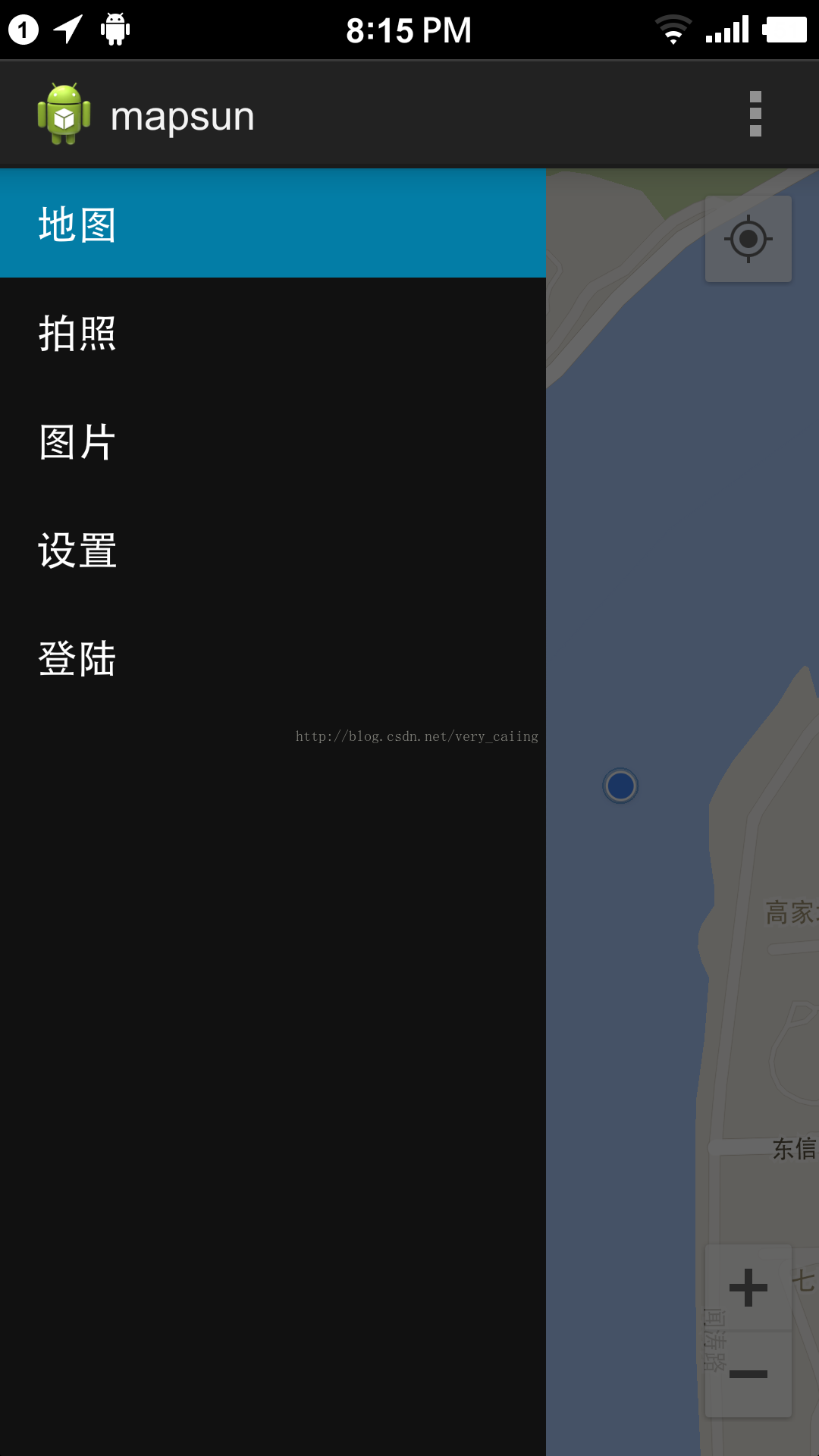













 2293
2293











 被折叠的 条评论
为什么被折叠?
被折叠的 条评论
为什么被折叠?








